Word目录怎么设置?详细步骤教程
时间:2025-08-23 15:12:48 421浏览 收藏
还在为Word目录的点点设置烦恼吗?本文为你奉上详细教程,助你轻松搞定!首先,确保文档已设置好各级标题样式,通过“引用”-“目录”生成目录。接着,在“自定义目录”中,通过“制表符前导符”选择点点样式。想要不同级别标题使用不同前导符?点击“修改”,针对TOC 1、TOC 2等样式分别设置制表位及前导符。若更新后样式恢复,检查是否误改目录内容,并确保模板或格式无冲突。调整标题与页码间距,则通过修改TOC样式中的制表位位置实现。掌握这些技巧,让你的Word目录清晰易读,专业美观,提升文档质量!
要在Word目录中添加点点前导符,首先设置标题样式,选择“引用”-“目录”,生成自动或自定义目录;接着在“目录”对话框中通过“制表符前导符”选择点点样式;如需不同级别标题使用不同前导符,点击“修改”分别针对TOC 1、TOC 2等样式设置制表位及前导符;若更新后样式恢复,应检查是否误改目录内容而非样式,并确保模板或格式无冲突;调整标题与页码间距则通过修改TOC样式中的制表位位置实现,可增减或添加制表位以达到理想距离。
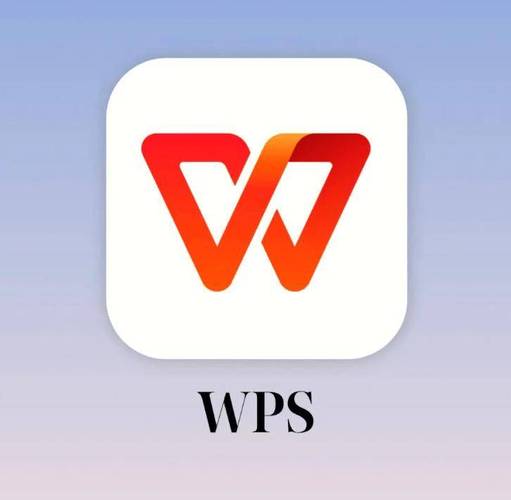
Word文档制作目录带点点,其实就是设置目录前导符,让目录更清晰易读。

解决方案
- 生成目录: 首先,确保你的文档已经设置好各级标题样式(例如:标题1、标题2等)。然后,在Word中选择“引用”选项卡,点击“目录”,选择“自动目录”或“自定义目录”生成目录。
- 修改目录样式: 生成目录后,你会发现默认情况下目录是没有点点的。要添加点点,需要修改目录样式。在“引用”选项卡中,再次点击“目录”,选择“自定义目录”。
- 设置前导符: 在弹出的“目录”对话框中,点击“格式”区域的“制表符前导符”下拉菜单,选择你喜欢的点点样式(通常是“……”)。
- 修改级别样式(可选): 如果你希望不同级别的目录使用不同的前导符,可以在“目录”对话框中点击“修改”按钮,选择要修改的级别样式(例如:TOC 1、TOC 2等),然后点击“格式”按钮,选择“制表位”,设置制表位的位置和前导符。
- 更新目录: 修改完成后,点击“确定”关闭对话框。如果目录没有自动更新,可以右键点击目录,选择“更新域”,然后选择“更新整个目录”。
如何在Word目录中实现不同级别的标题使用不同的前导符?
要在Word目录中实现不同级别的标题使用不同的前导符,你需要深入定制目录样式。简单来说,就是针对TOC1、TOC2、TOC3…这些样式分别设置。
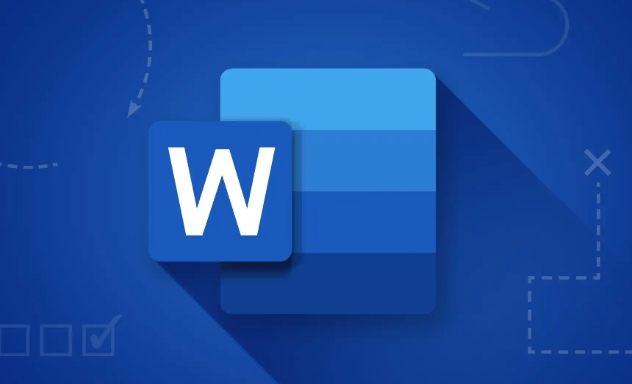
- 打开自定义目录: 按照上面的步骤1和2,打开“自定义目录”对话框。
- 修改样式: 点击“修改”按钮。在弹出的“修改样式”对话框中,你会看到一系列TOC样式,例如TOC 1、TOC 2、TOC 3等。这些样式分别对应目录中的不同级别标题。
- 分别设置制表位: 选择你要修改的TOC样式,例如TOC 1,然后点击“格式”按钮,选择“制表位”。
- 设置制表位位置和前导符: 在“制表位”对话框中,设置一个制表位的位置(比如35字符),然后在“前导符”下拉菜单中选择你想要的点点样式。点击“设置”按钮,然后点击“确定”关闭对话框。
- 重复操作: 针对每个你想要修改的TOC样式(TOC 2、TOC 3…)重复步骤3和4,设置不同的制表位位置和前导符。
- 应用并更新: 完成所有设置后,点击“确定”关闭所有对话框。然后更新你的目录,右键点击目录,选择“更新域”,然后选择“更新整个目录”。
这样,你的目录中不同级别的标题就会显示不同的前导符了。注意,这个过程需要一些耐心,因为你需要逐个修改TOC样式。
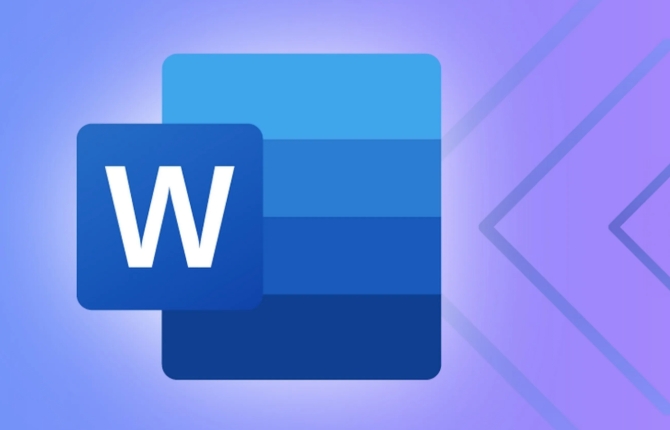
为什么我的Word目录更新后,点点样式又变回去了?
这通常是因为你直接修改了目录的内容,而不是修改了目录样式。Word的目录是根据文档中的标题样式自动生成的,如果你直接在目录中修改了点点样式,那么在更新目录时,这些修改会被覆盖,恢复到默认的样式。
- 检查是否直接修改了目录: 确保你没有直接在目录中手动添加或修改点点。如果是,请撤销这些修改。
- 确认样式设置正确: 再次按照上述步骤,检查你的目录样式设置是否正确。确保你修改的是TOC 1、TOC 2等样式,而不是直接修改目录内容。
- 检查模板: 有时候,Word模板中可能已经定义了目录样式。如果你的文档使用了模板,那么目录样式可能会受到模板的影响。你可以尝试修改模板中的目录样式,或者将文档复制到新的空白文档中,重新生成目录。
- 清除格式: 尝试清除目录的格式,然后重新生成目录。选中目录,点击“开始”选项卡中的“清除格式”按钮(一个橡皮擦图标),然后重新生成目录。
- 重启Word: 有时候,Word可能会出现一些小问题,导致目录样式无法正确更新。尝试关闭Word,然后重新打开文档,再次更新目录。
如何调整Word目录中标题与页码之间的距离?
调整Word目录中标题与页码之间的距离,主要也是通过修改TOC样式中的制表位来实现。
- 打开自定义目录: 按照之前的步骤打开“自定义目录”对话框。
- 修改样式: 点击“修改”按钮,选择你要调整的TOC样式(例如:TOC 1、TOC 2等)。
- 调整制表位: 点击“格式”按钮,选择“制表位”。
- 修改制表位位置: 在“制表位”对话框中,你可以看到一个或多个制表位。制表位的位置决定了标题和页码之间的距离。你可以修改制表位的位置,增大或减小这个值,来调整距离。
- 添加或删除制表位: 如果需要,你还可以添加或删除制表位。例如,如果你想要更大的距离,可以添加一个新的制表位,并将其位置设置得更大。
- 应用并更新: 完成修改后,点击“确定”关闭所有对话框,然后更新目录。
调整制表位的位置需要一些尝试,你可以多次修改,直到找到合适的距离为止。记住,不同的TOC样式可能需要不同的制表位设置,所以你需要针对每个样式进行调整。
本篇关于《Word目录怎么设置?详细步骤教程》的介绍就到此结束啦,但是学无止境,想要了解学习更多关于文章的相关知识,请关注golang学习网公众号!
-
501 收藏
-
501 收藏
-
501 收藏
-
501 收藏
-
501 收藏
-
467 收藏
-
315 收藏
-
171 收藏
-
210 收藏
-
457 收藏
-
482 收藏
-
220 收藏
-
149 收藏
-
297 收藏
-
177 收藏
-
488 收藏
-
253 收藏
-

- 前端进阶之JavaScript设计模式
- 设计模式是开发人员在软件开发过程中面临一般问题时的解决方案,代表了最佳的实践。本课程的主打内容包括JS常见设计模式以及具体应用场景,打造一站式知识长龙服务,适合有JS基础的同学学习。
- 立即学习 543次学习
-

- GO语言核心编程课程
- 本课程采用真实案例,全面具体可落地,从理论到实践,一步一步将GO核心编程技术、编程思想、底层实现融会贯通,使学习者贴近时代脉搏,做IT互联网时代的弄潮儿。
- 立即学习 516次学习
-

- 简单聊聊mysql8与网络通信
- 如有问题加微信:Le-studyg;在课程中,我们将首先介绍MySQL8的新特性,包括性能优化、安全增强、新数据类型等,帮助学生快速熟悉MySQL8的最新功能。接着,我们将深入解析MySQL的网络通信机制,包括协议、连接管理、数据传输等,让
- 立即学习 500次学习
-

- JavaScript正则表达式基础与实战
- 在任何一门编程语言中,正则表达式,都是一项重要的知识,它提供了高效的字符串匹配与捕获机制,可以极大的简化程序设计。
- 立即学习 487次学习
-

- 从零制作响应式网站—Grid布局
- 本系列教程将展示从零制作一个假想的网络科技公司官网,分为导航,轮播,关于我们,成功案例,服务流程,团队介绍,数据部分,公司动态,底部信息等内容区块。网站整体采用CSSGrid布局,支持响应式,有流畅过渡和展现动画。
- 立即学习 485次学习
